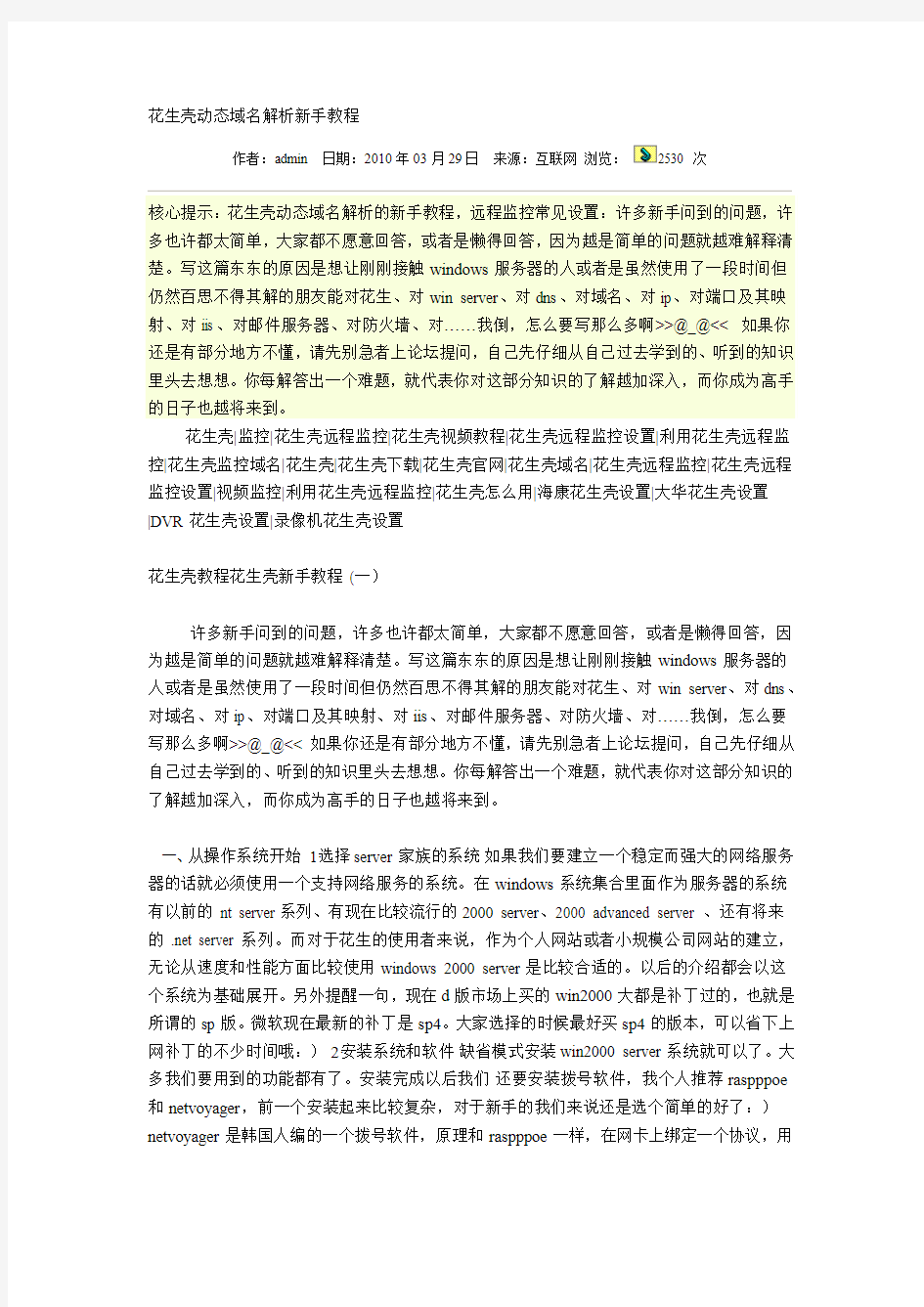
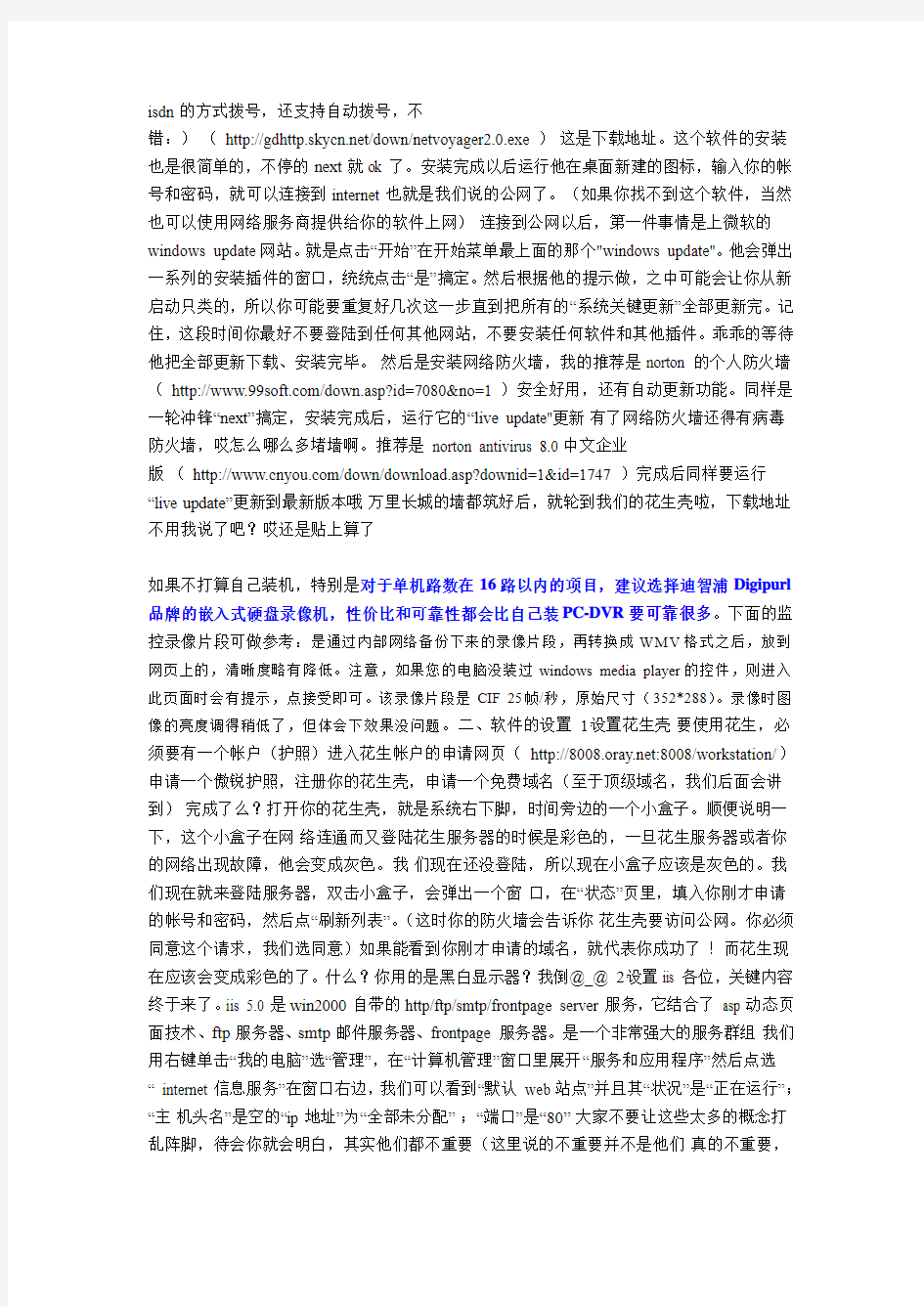
花生壳动态域名解析新手教程
作者:admin日期:2010年03月29日来源:互联网浏览:2530 次
核心提示:花生壳动态域名解析的新手教程,远程监控常见设置:许多新手问到的问题,许多也许都太简单,大家都不愿意回答,或者是懒得回答,因为越是简单的问题就越难解释清楚。写这篇东东的原因是想让刚刚接触windows服务器的人或者是虽然使用了一段时间但仍然百思不得其解的朋友能对花生、对win server、对dns、对域名、对ip、对端口及其映射、对iis、对邮件服务器、对防火墙、对……我倒,怎么要写那么多啊>>@_@<< 如果你还是有部分地方不懂,请先别急者上论坛提问,自己先仔细从自己过去学到的、听到的知识里头去想想。你每解答出一个难题,就代表你对这部分知识的了解越加深入,而你成为高手的日子也越将来到。
花生壳|监控|花生壳远程监控|花生壳视频教程|花生壳远程监控设置|利用花生壳远程监控|花生壳监控域名|花生壳|花生壳下载|花生壳官网|花生壳域名|花生壳远程监控|花生壳远程监控设置|视频监控|利用花生壳远程监控|花生壳怎么用|海康花生壳设置|大华花生壳设置
|DVR花生壳设置|录像机花生壳设置
花生壳教程花生壳新手教程 (一)
许多新手问到的问题,许多也许都太简单,大家都不愿意回答,或者是懒得回答,因为越是简单的问题就越难解释清楚。写这篇东东的原因是想让刚刚接触windows服务器的人或者是虽然使用了一段时间但仍然百思不得其解的朋友能对花生、对win server、对dns、对域名、对ip、对端口及其映射、对iis、对邮件服务器、对防火墙、对……我倒,怎么要写那么多啊>>@_@<< 如果你还是有部分地方不懂,请先别急者上论坛提问,自己先仔细从自己过去学到的、听到的知识里头去想想。你每解答出一个难题,就代表你对这部分知识的了解越加深入,而你成为高手的日子也越将来到。
一、从操作系统开始 1·选择server家族的系统如果我们要建立一个稳定而强大的网络服务器的话就必须使用一个支持网络服务的系统。在windows系统集合里面作为服务器的系统有以前的 nt server系列、有现在比较流行的2000 server、2000 advanced server 、还有将来
的 .net server 系列。而对于花生的使用者来说,作为个人网站或者小规模公司网站的建立,无论从速度和性能方面比较使用windows 2000 server是比较合适的。以后的介绍都会以这个系统为基础展开。另外提醒一句,现在d版市场上买的win2000大都是补丁过的,也就是所谓的sp版。微软现在最新的补丁是sp4。大家选择的时候最好买sp4的版本,可以省下上网补丁的不少时间哦:) 2·安装系统和软件缺省模式安装win2000 server系统就可以了。大多我们要用到的功能都有了。安装完成以后我们还要安装拨号软件,我个人推荐raspppoe 和netvoyager,前一个安装起来比较复杂,对于新手的我们来说还是选个简单的好了:)netvoyager是韩国人编的一个拨号软件,原理和raspppoe一样,在网卡上绑定一个协议,用
isdn的方式拨号,还支持自动拨号,不
错:)( https://www.doczj.com/doc/7e16589690.html,/down/netvoyager2.0.exe )这是下载地址。这个软件的安装也是很简单的,不停的next就ok了。安装完成以后运行他在桌面新建的图标,输入你的帐号和密码,就可以连接到internet也就是我们说的公网了。(如果你找不到这个软件,当然也可以使用网络服务商提供给你的软件上网)连接到公网以后,第一件事情是上微软的windows update网站。就是点击“开始”在开始菜单最上面的那个"windows update"。他会弹出一系列的安装插件的窗口,统统点击“是”搞定。然后根据他的提示做,之中可能会让你从新启动只类的,所以你可能要重复好几次这一步直到把所有的“系统关键更新”全部更新完。记住,这段时间你最好不要登陆到任何其他网站,不要安装任何软件和其他插件。乖乖的等待他把全部更新下载、安装完毕。然后是安装网络防火墙,我的推荐是norton 的个人防火墙( https://www.doczj.com/doc/7e16589690.html,/down.asp?id=7080&no=1 )安全好用,还有自动更新功能。同样是一轮冲锋“next”搞定,安装完成后,运行它的“live update"更新有了网络防火墙还得有病毒防火墙,哎怎么哪么多堵墙啊。推荐是 norton antivirus 8.0中文企业
版( https://www.doczj.com/doc/7e16589690.html,/down/download.asp?downid=1&id=1747 )完成后同样要运行“live update”更新到最新版本哦万里长城的墙都筑好后,就轮到我们的花生壳啦,下载地址不用我说了吧?哎还是贴上算了
如果不打算自己装机,特别是对于单机路数在16路以内的项目,建议选择迪智浦Digipurl 品牌的嵌入式硬盘录像机,性价比和可靠性都会比自己装PC-DVR要可靠很多。下面的监控录像片段可做参考:是通过内部网络备份下来的录像片段,再转换成WMV格式之后,放到网页上的,清晰度略有降低。注意,如果您的电脑没装过windows media player 的控件,则进入此页面时会有提示,点接受即可。该录像片段是CIF 25帧/秒,原始尺寸(352*288)。录像时图像的亮度调得稍低了,但体会下效果没问题。二、软件的设置 1·设置花生壳要使用花生,必须要有一个帐户(护照)进入花生帐户的申请网页( https://www.doczj.com/doc/7e16589690.html,:8008/workstation/)申请一个傲锐护照,注册你的花生壳,申请一个免费域名(至于顶级域名,我们后面会讲到)完成了么?打开你的花生壳,就是系统右下脚,时间旁边的一个小盒子。顺便说明一下,这个小盒子在网络连通而又登陆花生服务器的时候是彩色的,一旦花生服务器或者你的网络出现故障,他会变成灰色。我们现在还没登陆,所以现在小盒子应该是灰色的。我们现在就来登陆服务器,双击小盒子,会弹出一个窗口,在“状态”页里,填入你刚才申请的帐号和密码,然后点“刷新列表”。(这时你的防火墙会告诉你花生壳要访问公网。你必须同意这个请求,我们选同意)如果能看到你刚才申请的域名,就代表你成功了!而花生现在应该会变成彩色的了。什么?你用的是黑白显示器?我倒@_@ 2·设置iis 各位,关键内容终于来了。iis 5.0 是win2000自带的http/ftp/smtp/frontpage server服务,它结合了 asp动态页面技术、ftp服务器、smtp邮件服务器、frontpage 服务器。是一个非常强大的服务群组我们用右键单击“我的电脑”选“管理”,在“计算机管理”窗口里展开“服务和应用程序”然后点选“ internet信息服务”在窗口右边,我们可以看到“默认 web站点”并且其“状况”是“正在运行”;“主机头名”是空的“ip地址”为“全部未分配”;“端口”是“80”大家不要让这些太多的概念打乱阵脚,待会你就会明白,其实他们都不重要(这里说的不重要并不是他们真的不重要,
而是对于我们来说,我们暂时不会因为需要改变他们而了解他们)在“默认 web站点”点击右键,选“属性”。又弹出一个“默认 web站点属性”的窗口。在这里你必须小心,不要乱修改里面的任何属性,除非你有把握修改是对你有益的。我们先把“web站点”页的“说明”改掉,原来是“默认 web站点”的说明改成你自己的站点的名称。然后我们点选“主目录”页,把“本地路径”也修改掉,点“浏览”,然后选择你网站所在的目录。比如你想把网站文件保存在d 盘的“mywebsite”的目录下,你就可以点选“浏览”然后选定d盘的“mywebsite”目录,然后确定。你就能看到“本地路径”一栏的地址变成"d:\mywebsite"了。好了,最后一步是改变网站接入的文档。就是说,当人家在浏览器键入你的域名以后,服务器怎么知道该从你网站目录中那么多文件里打开其中一个给大家看呢?就是要看这里啦!我们选到“文档”页,看到“启用默认文档”中有三个文档,还有上下两个箭头和“添加”“删除”两个按钮。当iis接到服务请求的时候它会在你的网站目录里头寻找,这三个文件的第一个,就是第一行的那个,如果找到,就打开这个文件以回应服务请求,如果找不到,就会寻找第二个,也就是第二行的那个,以此类推。所以,你要是想你的网站的效率更高一点,就必须把你的首页文件放在第一行。我们点选“添加”填入文件名,比如“index.asp”然后确定,然后你一看,怎么在最后一行啊?别急,你先点选刚才你填入的文件“index.asp”然后再点那个向上的箭头,就可以看见文件一点一点的上去啦:)好了,最基础的iis设置,已经完成了,我们点“确定”。到浏览器键入自己的域名看看
三、3·设置自己的论坛、留言版、聊天室如果你只是使用了html的静态页面,那你只是使用了iis不到10分之一的功能。有没有想过做一个想花生这样的论坛?可以么?当然可以!不过你必须先了解一些关于asp、数据库等等的知识。不会很难的哟:) asp全称是
active server pages 既是“动态服务页面”是微软的一种用于代替cgi(一种早期的动态服务及其其他服务的标准)的一种技术。现在最新的版本是asp .net 不过iis 5是不能解释用https://www.doczj.com/doc/7e16589690.html, 写的页面的,我们还是用asp吧。和asp具有相同性质的有jsp、php、crml……等等。大家性能和其他方面都各有千秋。对于我们这些新手来说不大可能自己遍出一套论坛或留言版之类的程序来,所以我们只能——他山之石,嘿嘿嘿嘿嘿嘿嘿嘿(奸笑中……)我们
到( https://www.doczj.com/doc/7e16589690.html,/ )找一个合适的论坛下载又或者到
( https://www.doczj.com/doc/7e16589690.html,/download/dvbbs5_final.exe )直接下载动网论坛(推荐)动网论坛以快速和稳定著称,还有各式各样的插件安装,最关键的是他有详细的安装说明。对新手来说是再好不过的啦(对于我的手来说也非常不错哦,好酸啊~~~~~~~~)下载以后,安装(自解压文件)到你的网站目录下比如“d:\mywebsite\”他会新建一个目录“dvbbs”完成后,访问你的域名https://www.doczj.com/doc/7e16589690.html,/dvbbs 看看。已经进入论坛啦~~~~~哈哈然后我们来设置论坛的颜色和一些配置。在浏览器键入https://www.doczj.com/doc/7e16589690.html,/dvbbs 打开你的论坛用admin登陆,用户名是admin,密码是admin888,然后选“管理”为了安全起见,程序会让你再次输入用户名、密码,还多了一个附加码,主要是保证你的论坛的安全。进入管理页面后可以看到好多、好多、好多的选项。嘿嘿,这些让各位自己研究咯。不懂的话,可以到动网论坛
( https://www.doczj.com/doc/7e16589690.html, )请教另,论坛的目录下有些文本文件,很重要的哦,多研究一下。至于,留言版和聊天室的安装,和上面的基本类似,大家可以先试试,不懂的到坛子来问高手
们咯:)
四、4·ftp的架设哇,原来大家都希望建立自己的站点也~~。今天,我们就来看看ftp站的架设。和前面的http服务器一样,要建立一个ftp站点必须要有相应的软件。网上现在有好多好多ftp的建站软件比如现在很热门的serv-u、还有速度至上的raidenftpd、还有老牌ftp 服务器软件ws-ftp、当然有我们刚才说到的iis自带的ftp。作为新手,程序界面的简单易懂就很重要。所以还是选择了serv-u 给大家讲。下载地
址 ( https://www.doczj.com/doc/7e16589690.html,/down/list.asp?id=1059 ) 安装完成以后程序会自动运行,我们会接到这样一条询问"please "next"to proceed or "cancel" to skip the setup wizard"是问你要不要开
始设置你的ftp服务器。当然要啊。呵呵,next!然后问你
"enable small images with the menu items?"要不要小图标?这个随你的便啦(好象很废的样子)next!然后要你点击“next”开始运行本地ftp服务器,并连接它,next! 然后是硬盘的一阵狂响,又出来一个窗口"ip address(leave blank for dynamic or unknow ip)"问你所在的ip地址(不知道或者是动态ip的不用填)我们用花生的都不用理它啦,照点“next”了事。在下来这个窗口填入你的域名,输入你在花生里申请的域名或者独立域名,继续下一
步。 "allow anonymous access?"要允许匿名登陆吗(登陆名为:anonymous)如果你打算把这个站点公开给大家使用,那就可以选yes,然后下一步;要是只想给自己人用(独食难肥啊!!),就选no 我们那么大方,当然选yes啦,于是它问你ftp的主目录的路径,比如是d盘的ftpsite 目录,就可以填f:\ftpsite,当然也可以点那个文件柜在系统目录里中选啦。下一步!程序询问你是否要锁定这个目录,如果锁定,匿名登录的用户就只能访问你所刚才指定的目录,就是说他只能访问这个目录下的文件和文件夹,其他目录如(d:\abc)就不能访问。哈,我的秘密怎么能让别人知道?是是是!然后问你要不要建立一个用户?(不是匿名的那种)大家要是刚才禁止了匿名用户这里就要建立一个或以上的用户咯,要不是你的ftp就没人能够访问咯:)yes 我们就建一个管理员的用户,填入van(这里自己随遍填哦,自己记得就行),下一步密码……不用说了吧?登陆目录是什么?和刚才一样就可以了,当然你也可以定义为( d:\)哈又问你要不要锁定,自己就算了,no,next!你给自己( van )什么权限呢?自己嘛,当然是权力越大越好啦(可要注意密码的复杂性以保安全哦)选system administrator 然后next 点finish就完成啦!!!哈哈哈哈哈哈自己的ftp服务器就这样建成了,用自己的ftp 客户端软件登陆上去试试吧:)
五、邮件服务器的建立有了自己的http、ftp站点后,是不是想有一个自己的邮件系统?完全免费还要无限空间?,还要提供smtp和pop3服务让大家可以从outlook、foxmail下载自己的邮件?还要有web界面?还要能在线申请??!!哇,这个……你也太贪心了吧。忽忽,都没问题。我们来看看网上有什么邮件服务器软件可以帮我们做到这一点。网上流行的邮件服务器有权威的imail、有md、有magic winmail、有cmailserver。前面三个都是老外的产品,cmailserver却是我们中国人自己做的啦,而且功能一点都不比老外的差哦。我们下载来看看(https://www.doczj.com/doc/7e16589690.html,/down/download.asp?downid=1&id=1403)安装完毕后(大家要注意了,如果你的机器安装了邮件检测类的防病毒软件就要把它关掉了,因为会引起端口的冲突
smtp用的是25端口pop用的是110端口)自动打开程序,我们先点击“设置”按钮,在服务框里选你要作为什么服务器运行,我们选“互联网服务器”把把“支持esmtp”(支持esmtp:用来设置客户端发送邮件身份认证,可以有效的防止非法用户利用cmailserver发送垃圾邮件。)“允许邮件代理”(这样outlook、foxmail等软件才能在你的服务器上下载邮件和发送邮件)“作为nt服务运行”(作为nt服务运行:用来设置cmailserver是否做为nt服务后台运行,这项功能仅对winnt/2000/xp的系统有效。)钩上。在邮箱域名设置的地方选择“单域名”(哈,如果你想做多域名当然也可以,不过有点复杂,我们以后再说)然后在后面的输入栏里填入你的域名如(https://www.doczj.com/doc/7e16589690.html,)哈当然如果你是独立域名也可以设为(https://www.doczj.com/doc/7e16589690.html,之类)。注意如果你在此填写的域名是https://www.doczj.com/doc/7e16589690.html,那你的邮箱全名就是name@https://www.doczj.com/doc/7e16589690.html,,又如果你填入的是https://www.doczj.com/doc/7e16589690.html,那你的邮箱名就是name@https://www.doczj.com/doc/7e16589690.html,。嘿嘿,一些投机的朋友可能会把域名设为https://www.doczj.com/doc/7e16589690.html,等等之类的名字,但很快就发现收不了信(可以发)这样是违背道德的哦:)我们还是规矩点好,呵呵。还没完,接着我们选“高级”不要乱改这窗口里面的东西(后果严重哦@_@),我们看“帐号”这个选项卡,里面的内容我来解释一下:“帐号申请时需要授权”这主要是用来管理用户帐号申请的。如果选择了这项设置,用户虽然可以申请帐号,但是并不能马上开通。需要管理员修改帐号设置,才能开通该邮箱帐号。#####我们不选“默认邮箱大小”用来设置新用户邮箱缺省大小。#####个人喜欢,建议不要太大改为2m “本地邮件地址可以简写”如果选择了这项设置,向本地用户发送邮件,可以只填写用户帐号,不需要写域名。#####钩上,这样可以方便一点“允许通过网页申请帐号”用来设置是否开放web界面(上面有申请新用户、登陆邮箱、收发信件等内容)#####视忽你的需要咯,我们也选上。“所有邮件都抄送到此邮件地址”用来设置是否将所有通过cmailserver发送和接收的邮件保存到指定的本地邮箱。可用于邮件备份。#####算了,懒得。当然也可以钩“自动收取pop3邮件”可以设置服务器是否自动收取用户设置的pop3邮件以及收取邮件的时间间隔。#####不钩,或者时间长一点。然后来到“其他”选项页。语言选择……不用多说了吧,当windows启动时,我们选最小化,那当win启动的时候服务器就会启动,并最小化在系统栏的小图标里。其他都不改,确定再确定。然后就可以添加新帐户咯,点“新帐号”。帐号:填入你邮箱的名字如van(你的邮箱就是van@https://www.doczj.com/doc/7e16589690.html,),密码,姓名:可以随便填(会作为发信人,让收信人看到),说明:可以不填。由于是自己的邮箱,当然是改为无限空间咯。选“不限大小”,如果是其他人的邮箱,也可以修改邮箱大小或者不限大小。要是你愿意用这个邮箱接收你另外邮箱的邮件,可以在其他pop邮箱一拦里填入相应信息,这里就不讲了。全部填好后,确定。最后一步,在“工具”里选“设置虚拟目录”(时间有点长,不是死机)可以到浏览器去看你的信啦,打入https://www.doczj.com/doc/7e16589690.html,/mail 登陆看看:)其他属性的修改可以看该软件的帮助,里面很详细哦:)
Windows 2003 Enterprise Edition、Windows XP Professional 、Windows 2000 Server、Windows 2000 Advanced Server 以及 Windows 2000 Professional 的默认安装都带有IIS 。在系统的安装过程中IIS 是默认不安装的,在系统安装完毕后可以通过添加删除程序加装 IIS。 IIS是微软推出的架设 WEB、FTP、SMTP 服务器的一套整合系统组建,捆绑在上列NT核心的服务器系统中。本文针对通过Windows2003 IIS 组件配合花生壳动态域名解析软件向互联网提供WEB服务。 第一步:安装组件 在控制面板的添加/删除程序——Windows组件向导——应用程序服务器——选中“https://www.doczj.com/doc/7e16589690.html,”,然后他就会自动把“Internet 信息服务(IIS)”的相关服务也装上。如下图:
在选定需要安装的服务后安装向导会提示需要插入Windows 2003安装光盘,这时您插入安装盘按照提示进行安装,IIS中的WEB很快便自动安装完成。 第二步:建立网络通讯部分,为所建立的WEB服务设置动态域名解析服务配置 1.下载花生壳动态域名解析软件并安装。
2.运行花生壳软件,点击“注册Oray护照”,根据弹出注册护照窗口提示进行注册。注册Oray护照完成后,使用所注册的护照名称和密码填入花生壳软件中进行登陆。
3.申请一个免费域名作为互联网访问WEB服务的“网址”。 4.根据提示激活上一步所申请的免费域名花生壳动态DNS服务
这时候,花生壳软件已经在线了,我们所申请的免费域名已经绑定到当前的公网IP地址,互联网可通过所申请的域名直接访问到当前主机的服务了,如果你的主机接在路由器或代理服务器后,请参考内网建站的文档。下面我们继续WEB服务搭建。 [next] 第三步:建立WEB站点 1、打开Internet 信息服务(IIS)管理器,可以在开始–运行–输入“Inetmgr”打开,也可以通过控制面板–管理工具进行打开。
端口映射帮助文档 2009-09-30 12:08 什么是端口映射? 端口映射又称端口转发。端口映射过程就如同你家在一个小区里B栋2410室,你朋友来找你,找到小区门口,不知道你住哪层哪号?就问守门的保安,保安很客气的告诉了他你家详细门牌号,这样你朋友很轻松的找到了你家。这个过程就是外网访问内网通过端口映射的形象说法。 为什么要做端口映射? 目前的网络接入主要有2种: 1.ADSL连接猫再直接连接主机,这种情况主机是直接进行ADSL宽带拨号,连接上网通过运行CMD执行ipconfig /all命令可以查看到,PPP拨号连接所获取到得是一个公网IP地址,这种类型的网络是不需要做端口映射的(如图)
2.ADSL通过路由器来进行拨号,主机通过路由器来进行共享上网,这种情况下主机获取到得通常会是一个192.168.x.x类型的私有内网IP地址,这类情况下,是需要在路由器做端口映射,转发端口到对应的服务器上;
端口映射的设置方法 要进行端口映射,首先需要了解清楚服务程序所需要映射的端口是多少 以下列举了部分服务需要映射的默认服务端口号 网站TCP80 FTP TCP21(控制端口) TCP20(此端口为数据传输端口,不需要映射) 管家婆财务软件 TCP211 TCP80 TCP1433 海康威视硬盘录像机TCP80(WEB端口)TCP8000(视频数据端口)
邮件服务SMTP TCP25 POP3 TCP110 MSSQL数据库TCP1433 视频采集卡不同厂家所使用的默认端口均不一样 5050 8000 9000-9002 37777等 以下讲解几款市面主流品牌路由器的端口映射 Tp-link R460+ 内网192.168.1.101是WEB服务器,TP-LINK系列路由器的默认管理地址为192.168.0.1,账号admin密码admin 登录到路由器的管理界面,点击路由器的转发规则—虚拟服务器—添加新条目(如图)。
如何利用花生壳实现远程监控? 2009-12-25 12:52 TP-LINK R460+海康威视DVR7000硬盘录像机实现远程监控(附加非80端口访问以及URL 跳转设置) 时下,越来越多的情况需要应用到远程监控了,接下来,这个教程将展示如何应用带有花生壳动态域名功能的TP-LINK路由器,加上海康威视的硬盘录像机实现远程监控 第一步注册护照、域名并登陆嵌入式花生壳服务 1.注册护照与域名 通过ORAY官方网站的注册页面https://www.doczj.com/doc/7e16589690.html,/passport/register.php,进行护照注册(如下图):
注册护照成功后,域名会自动赠送一个已激活花生壳服务,后缀为https://www.doczj.com/doc/7e16589690.html, 的免费域名。当然,我们也可以另外去进行注册其他后缀的免费域名点击站点上的玉米酷选择注册域名,查询需要注册的域名进行注册,并且激活花生壳服务。 备注:新注册的Oray护照及其域名需在注册成功1小时后方可在嵌入式花生壳DDNS中正常使用;
1、
登陆嵌入式花生壳服务 登陆路由器(默认管理的地址为http://192.168.0.1帐号admin密码admin); 在动态DNS里面输入我们刚注册的帐号和密码,并启用动态DNS,点击登陆。登陆成功后,会直接显示目前护照的花生壳服务级别和能够得到花生壳解析服务的域名,域名https://www.doczj.com/doc/7e16589690.html,已经可以绑定我们当前的公网IP了,动态解析服务已经做好了。 第二步搭建你的监控系统
首先将录像机接电源并连接路由器,通过硬盘录像机的默认管理地址进行登陆管理设置,如http://192.168.0.64/登陆管理。安装控件后会出现一个登陆的管理界面,输入默认的管理帐号admin 密码12345 ,端口默认8000; 登陆成功后,双击左边摄像头列表当中的摄像头,可以看到一个监控的页面,就证明这个录像机已经正常在本地工作了。接下来,我们要对录像机进行网络上的配置。 点击操作界面的菜单可进入管理界面。
幼儿园大班课程计划《花生壳粘贴画》 与反思 大班课程《花生壳粘贴画》包含了对大班艺术主题教学活动的反思,让孩子们学习花生壳贴花的简单方法,体验艺术活动的乐趣,了解花生的各种用途,培养孩子们最初的创作能力.快来看看幼儿园大班《花生壳粘贴画》包括对课程计划的反思. 活动目标 1.了解花生的多种用途. 2.最初学习花生壳贴花的简单方法,体验艺术活动的乐趣. 3.培养孩子最初的创造能力. 4.让孩子体验独立,独立和创造性的能力. 教学重点,难点 要点:最初学习如何用花生壳粘贴图片. 难点:可以用各种粘贴方法大胆表达. 活动准备 花生壳,纸板,水彩笔,白乳胶,棉签,老师画 活动程序 1.导入,带领谜语引导话题.
老师:孩子们喜欢猜谜语吗?今天,老师带给你一个谜语.你猜怎么着? '麻房,红帐,住在一个白胖子. '(花生) 2,展示花生,引导孩子了解花生的特点. (1)让孩子先吃花生,观察花生上的小点心. (2)剥离并开花儿童,然后观察花生仁的形状和颜色. 3.通过提问来了解花生的使用. (1)花生有什么用? (2)花生能做什么? (3)花生壳能做什么? 4.老师将展示一幅示范图,引导孩子欣赏和观察,帮助孩子理解和掌握花生壳的糊状方法. 问题:(1)除了孩子们说的话,花生的用途是什么? (2)请让孩子们看看老师用花生壳做了什么? (3)你知道这些画是如何制作的吗? 5.简要介绍给孩子们的材料. (1)生产材料:花生,纸板,水彩笔,白乳胶,棉签. (2)让孩子们谈谈制作时要注意什么? 6.孩子们可以自由地创作和粘贴图片,教师巡逻,提醒孩子们绘制更多图片,使图片更加美观,并鼓励孩子们创作出与众不同的作品.
FTP完全新手教程 I . 个人FTP建站&制作列表之完全解决方案 一、前言1、什么是内网 内网的计算机以NAT(网络地址转换)协议,通过一个公共的网关访问因特网。内网的计算机可向因特网上的其它计算机发送连接请求,但因特网上的其它计算机无法向内网的计算机发送连接请求,所以无法用通常的方法去建立FTP服务器。 内网的IP地址有如下3种形式: 10.*.*.* 172.16.*.*至172.31.*.* 192.168.*.* 2、内网建FTP的两种方式 2.1、动态域名和虚拟专用法: 适于条件:不能够接触到网关服务器,无法做专业端口映射。 如:科迈网之动态域名和虚拟专用服务之内网专业版。(TrueHost)。 2.2、端口映射法: 适用条件:能够接触到网关服务器,并作端口映射。 如:端口映射软件PortTunnel。 3、关于域名 通过域名可以解决没有固定因特网IP的问题。如“花生壳”等。 上面2.1所提及的方法不需要另外的域名服务,因为本身已提供该服务。 4、关于Serv-U 一种常见的建立FTP的工具软件。 二、建立FTP方案方案一、Serv-U 适用条件:有固定因特网IP地址。在网上做过软件下载的人都知道,建立一个FTP下载服务器相对比较简单,一般用WIN2000下自带的IIS就可以,但IIS在功能上好多都不尽人如意,下面我就介绍一款功能非常强大,但使用简单的FTP服务器构建软件-Serv-U FTP Server,让我们也来体验一下自己DIYFTP服务器的快乐! 在说明使用之前,让我先大致介绍一下Serv-U(本文中提到的Serv-U版本为3.0.0. 17), Serv-U 是一个可以运行于Windows 95/98/2000/ME 和Windows NT 4.0下的FTP 服务器程序如图所示: 有了它,你的个人电脑就可以模拟为一个FTP服务器,也就是说,你所连接的网络中的计算机用户可以访问你的个人电脑,通过FTP协议(文件传输协议)复制、移动、删除你的电脑中的文件或文件夹,可以做一切权限所允许的事情。FTP协议规定了计算机之间的标准通讯方式,使所有不同类型,不同*作系统,不同格式的电脑之间得以互换文件。它可以用最简单的方式创建用户帐号,并且在硬盘空间上划分一定的区域用
如何开服 单机之后就要学会如何联机,因此鬼鬼在这里为大家提供一个联机的教程。首先下载群共享中的开服器整合包。 然后,选择喜欢的版本进行开服吧! 服务器介绍: 目前服务器主要分为以下3种: 8.1官方服务器(minecraft_server)
找个文件夹放官方开服器,然后打开它,会出现许多新的文件 这样,服务器就开好啦~~~如果需要自己的IP,只要打开百度,并且输入IP 两个字,搜索就好了~
但是,IP是变化的,而且如果家里是通过路由器链接的,那就无法让别人链接进来了,那么该怎么办呢? 解决办法分为两种,一种是蛤蟆吃,一种是直连。 8.2水桶(bukkit)\MOD服务器(mcpc+) 水桶服务器(craftbukkit),水桶和mcpc+(MOD服务器)的开服方式一样,首先,选择工具—文件夹选项—查看—隐藏已知文件夹类型的扩展名,把这个√去掉 然后新建一个文本文档
然后右键这个我们新建的run.bat,选择编辑 在里面输(fu)入(zhi)以下红色字体内容到这个文件里: java -Xmx1024M -Xms1024M -jar minecraft.jar pause 其中,java可以改为你的java安装路径,比如 "D:\Program files\Java\Java.exe" -Xmx1024M -Xms1024M -jar minecraft.jar pause 也是可行的 Xmx后面跟的是服务器最大可以占用的内存,Xms则是最小支持服务器内存 值
Minecraft.jar这个部分必须改掉,改为服务器的名字,比如,我们图中有3个服务器文件,如果我想开启 1.6.4版本的,就必须改为craftbukkit-1.6.4-R2.0.jar也就是 “D:\Program files\Java\Java.exe”–Xmx1024M –Xms1024M –jar craftbukkit-1.6.4-R2.0.jar pause 这个样子啦~然后记得保存哦 最后,双击这个bat文件,就会出现服务器内的东西啦~ 9路由器上网开服方法 9.1蛤蟆吃开服 首先介绍用的最多,也是较为稳定的方法:蛤蟆吃 1.下载蛤蟆吃,这个是连接: https://www.doczj.com/doc/7e16589690.html,/soft/5234.html 下载并安装以后将其打开,稍等片刻后点击“打开电源”按钮,会弹出一个注册框,输入你定义的用户名(以后可更改),然后点击“Create”:
花生壳DDNS 设置方法 详细设置方法: 一.域名注册。 1.通过IE 访问域名服务器地址,地址为https://www.doczj.com/doc/7e16589690.html, 2.选择注册项,注册用户。 3.注册所要使用的域名。 二.硬盘录像机配置。 1.端口配置 开启硬盘录像机,输入硬盘录像机的用户名和密码,进入主菜单->网络设置,硬盘录像 机默认TCP端口为34567,HTTP端口为80。(如同一局域网内,需要用两台或者两台 以上的硬盘录像机,请将TCP端口和HTTP 端口更改成不同端口,一般建议更改成大 于4000 的端口,以防止与网络内其它端口冲突)。 将网络参数设置成分配的内网参数。端口根据自己需要设置。如只有一台,刚不需要更 改端口。 2.DNS 设置 填入本地DNS 地址,各省市区的DNS 地址各不相同,登陆路由器可以在路由器运行状态中查看到本地DNS 地址。如上海闵行区的DNS 为202.109.14.5 和202.96.209.5。 3.DDNS 设置 使用花生壳,将DDNS 类型选择Oray DDNS,使能开关选中(显示白色方块为选中),将注册的域名、用户名和密码填入,确定后保存即可。 4.保存 设置完成后,确定后选择保存,按系统提示重启设备。(更改网络参数后需要重启设备)。 三.路由器网络映射。 硬盘录像机中,需要映射的端口为TCP端口和HTTP端口。默认为34567 和80。 (因路由器品牌种类繁多,我们以常见的FAST 路由器为例介绍)。 1.在IE 中输入路由器地址,访问路由器,输入用户名和密码登陆路由器。用户名和密码可向网管索取。
2.查看路由器状态。可以查看到路由器的DNS 地址。 3.映射端口。 端口映射可分为全映射和部分映射。 全映射即对设备开放所有端口,如图,进入转发规则->DMZ 设置。 将硬盘录像机地址填入DMZ 主机设置项,选择启用,并保存即可。 部分端口映射只对设备开放部分端口,如图,进入转发规则->虚拟服务器。 将需要映射的端口和硬盘录像机地址填入设置项,协议选择ALL,选中启用并保存即可。 四.IE 设置 设置完成后,将硬盘录像机连接到内网的路由器或者交换机上。在IE 浏览器上输入硬 盘录像机中设置的域名即可访问。初次进入设备,或者进入设备后看不到图像,需要安装IE 控件。 安装控件方法: 1.降低浏览器安全级别:降低安全设置以便将ActiveX 组件一次性地安装到网络中,从浏览菜单上选择工 具Internet 选项-安全-自定义级别-ActiveX 控件和插件> 设置安全级别为低并单击应用。在浏览器地址栏输入硬盘录像机中设置的域名。如 果出现一个询问您是否想要安装的对话框,单击yes 开始安装。一旦ActiveX 安装完成,恢复安全设置为初始值。
花生壳动态域名解析新手教程 作者:admin日期:2010年03月29日来源:互联网浏览:2530 次 核心提示:花生壳动态域名解析的新手教程,远程监控常见设置:许多新手问到的问题,许多也许都太简单,大家都不愿意回答,或者是懒得回答,因为越是简单的问题就越难解释清楚。写这篇东东的原因是想让刚刚接触windows服务器的人或者是虽然使用了一段时间但仍然百思不得其解的朋友能对花生、对win server、对dns、对域名、对ip、对端口及其映射、对iis、对邮件服务器、对防火墙、对……我倒,怎么要写那么多啊>>@_@<< 如果你还是有部分地方不懂,请先别急者上论坛提问,自己先仔细从自己过去学到的、听到的知识里头去想想。你每解答出一个难题,就代表你对这部分知识的了解越加深入,而你成为高手的日子也越将来到。 花生壳|监控|花生壳远程监控|花生壳视频教程|花生壳远程监控设置|利用花生壳远程监控|花生壳监控域名|花生壳|花生壳下载|花生壳官网|花生壳域名|花生壳远程监控|花生壳远程监控设置|视频监控|利用花生壳远程监控|花生壳怎么用|海康花生壳设置|大华花生壳设置 |DVR花生壳设置|录像机花生壳设置 花生壳教程花生壳新手教程 (一) 许多新手问到的问题,许多也许都太简单,大家都不愿意回答,或者是懒得回答,因为越是简单的问题就越难解释清楚。写这篇东东的原因是想让刚刚接触windows服务器的人或者是虽然使用了一段时间但仍然百思不得其解的朋友能对花生、对win server、对dns、对域名、对ip、对端口及其映射、对iis、对邮件服务器、对防火墙、对……我倒,怎么要写那么多啊>>@_@<< 如果你还是有部分地方不懂,请先别急者上论坛提问,自己先仔细从自己过去学到的、听到的知识里头去想想。你每解答出一个难题,就代表你对这部分知识的了解越加深入,而你成为高手的日子也越将来到。 一、从操作系统开始 1·选择server家族的系统如果我们要建立一个稳定而强大的网络服务器的话就必须使用一个支持网络服务的系统。在windows系统集合里面作为服务器的系统有以前的 nt server系列、有现在比较流行的2000 server、2000 advanced server 、还有将来 的 .net server 系列。而对于花生的使用者来说,作为个人网站或者小规模公司网站的建立,无论从速度和性能方面比较使用windows 2000 server是比较合适的。以后的介绍都会以这个系统为基础展开。另外提醒一句,现在d版市场上买的win2000大都是补丁过的,也就是所谓的sp版。微软现在最新的补丁是sp4。大家选择的时候最好买sp4的版本,可以省下上网补丁的不少时间哦:) 2·安装系统和软件缺省模式安装win2000 server系统就可以了。大多我们要用到的功能都有了。安装完成以后我们还要安装拨号软件,我个人推荐raspppoe 和netvoyager,前一个安装起来比较复杂,对于新手的我们来说还是选个简单的好了:)netvoyager是韩国人编的一个拨号软件,原理和raspppoe一样,在网卡上绑定一个协议,用
用花生壳设置远程网络监控 利用TP-LINK R460+海康威视DVR7000硬盘录像机实现远程监控(附加非80端口访问以及URL 跳转设置) 时下,越来越多的情况需要应用到远程监控了,接下来,这个教程将展示如何应用带有花生壳动态域名功能的TP-LINK路由器,加上海康威视的硬盘录像机实现远程监控 第一步注册护照、域名并登陆嵌入式花生壳服务 1.注册护照与域名 通过ORAY官方网站的注册页面https://www.doczj.com/doc/7e16589690.html,/passport/register.php,进行护照注册(如下图): 注册护照成功后,域名会自动赠送一个已激活花生壳服务,后缀为https://www.doczj.com/doc/7e16589690.html,的免费域名。当然,我们也可以另外去进行注册其他后缀的免费域名点击站点上的玉米酷选择注册域名,查询需要注册的域名进行注册,并且激活花生壳服务。 备注:新注册的Oray护照及其域名需在注册成功1小时后方可在嵌入式花生壳DDNS中正常使用;
1、登陆嵌入式花生壳服务 登陆路由器(默认管理的地址为http://192.168.0.1帐号admin密码admin); 在动态DNS里面输入我们刚注册的帐号和密码,并启用动态DNS,点击登陆。登陆成功后,会直接显示目前护照的花生壳服务级别和能够得到花生壳解析服务的域名,域名https://www.doczj.com/doc/7e16589690.html,已经可以绑定我们当前的公网IP了,动态解析服务已经做好了。 第二步搭建你的监控系统 首先将录像机接电源并连接路由器,通过硬盘录像机的默认管理地址进行登陆管理设置,如 http://192.168.0.64/登陆管理。安装控件后会出现一个登陆的管理界面,输入默认的管理帐号admin 密码12345 ,端口默认8000;
如何使用花生壳实现远程监控? TP-LINK R460+海康威视DVR7000硬盘录像机实现远程监控 时下,越来越多的情况需要应用到远程监控了, 接下来,这个教程将展示如何应用带有花生壳动态域名功能的TP-LINK路由器,加上海康威视的硬盘录像机实现远程监控 第一步注册护照、域名并登陆嵌入式花生壳服务 1.注册护照与域名 通过ORAY官方网站的注册页面https://www.doczj.com/doc/7e16589690.html,/passport/register.php,进行注册一个护照 注册护照成功后,域名会自动赠送一个已激活花生壳服务,后缀为https://www.doczj.com/doc/7e16589690.html,的免费域名。当然,我们也可以另外去进行注册其他后缀的免费域名点击站点上的玉米酷选择注册域名,查询需要注册的域名进行注册,并且激活花生壳服务。
备注:新注册的Oray护照及其域名需在注册成功1小时后方可在嵌入式花生壳
DDNS中正常使用; 1.登陆嵌入式花生壳服务 登陆路由器(默认管理的地址为http://192.168.0.1帐号admin密码admin); 在动态DNS里面输入我们刚注册的帐号和密码,并启用动态DNS,点击登陆。登陆成功后,会直接显示目前护照的花生壳服务级别和能够得到花生壳解析服务的域名,域名https://www.doczj.com/doc/7e16589690.html,已经可以绑定我们当前的公网IP了,动态解析服务已经做好了。 第二步搭建你的监控系统 首先将录像机接电源并连接路由器,通过硬盘录像机的默认管理地址进行登陆管理设置,如http://192.168.0.64/登陆管理。安装控件后会出现一个登陆的管理界面,输入默认的管理帐号admin 密码12345 ,端口默认8000;
动态域名解析“花生壳”软件使用教程在DTU设置程序->配置模式->通道参数配置->IP地址或域名中,需填入固定的IP或域名。但大多数宽带用户的IP都是动态变化的,为解决此矛盾可以利用“花生壳”将用户的动态变化IP绑定至固定的免费域名。实现域名动态解析,在“IP地址或域名”中填入你所注册的花生壳域名,不管您的PC机重启多少次,DTU都能通过你在花生壳注册的域名访问到你的PC机(“花生壳”运行时,域名动态解析功能才有效)。 第一步:下载“花生壳”。从https://www.doczj.com/doc/7e16589690.html,/PeanutHull/PeanutHull_Download.htm,点击“下载花生壳”,根据提示下载安装程序,运行安装程序并在向导中一路点击“下一步”(在选定安装的组件中,去掉“花生壳远程协助”“花生壳远程控制”选项,安装路径根据需要修改)。完成后,运行“花生壳动态域名”软件,如果是第一次使用,请点击“注册新护照”来注册。 第二步:注册自己的花生壳域名。“护照注册”完成后,登录https://www.doczj.com/doc/7e16589690.html,/,然后选择“免费域名”,填写一个二级域名,如“montnets”,勾选下方要注册的上层域名,如“https://www.doczj.com/doc/7e16589690.html,”,点击“查询域名”,如果域名尚未被注册,点击“注册选定免费域名”和“确认申请”,在“以上域名记录是否使用花生壳”时选择“是”再点“下一步”,然后就能注册“https://www.doczj.com/doc/7e16589690.html,”了。
第三步:登录花生壳。用刚才注册的用户名和密码登录花生壳,在“免费域名”下就能看到刚才注册的免费域名了(见下图),如果你不确认域名是否生效,可以右击软件界面中的域名,选择菜单“域名诊断”,然后在弹出的“域名诊断”框中就能看到你申请的域名是不是已经正确指向了你当前的IP地址。 小提示——查看自己当前的IP地址 在IE浏览器输入网址https://www.doczj.com/doc/7e16589690.html,/,就可以查到自己的IP地址。如下图 为什么花生壳连接不上 如果你的系统安装了防火墙或者使用了路由,需要开放TCP端口的80和6060,以及UDP 端口的6060。
TP-LINK R460+海康威视DVR7000硬盘录像机实现远程监控(附加非80端口访问以及URL 跳转设置) 时下,越来越多的情况需要应用到远程监控了,接下来,这个教程将展示如何应用带有花生壳动态域名功能的TP-LINK路由器,加上海康威视的硬盘录像机实现远程监控 第一步注册护照、域名并登陆嵌入式花生壳服务 1.注册护照与域名 通过ORAY官方网站的注册页面https://www.doczj.com/doc/7e16589690.html,/passport/register.php,进行护照注册(如下图): 注册护照成功后,域名会自动赠送一个已激活花生壳服务,后缀为https://www.doczj.com/doc/7e16589690.html,的免费域名。当然,我们也可以另外去进行注册其他后缀的免费域名点击站点上的玉米酷选择注册域名,查询需要注册的域名进行注册,并且激活花生壳服务。 备注:新注册的Oray护照及其域名需在注册成功1小时后方可在嵌入式花生壳DDNS中正常使用; 1、登陆嵌入式花生壳服务 登陆路由器(默认管理的地址为http://192.168.0.1帐号admin密码admin); 在动态DNS里面输入我们刚注册的帐号和密码,并启用动态DNS,点击登陆。登陆成功后,会直接显示目前护照的花生壳服务级别和能够得到花生壳解析服务的域名,域名https://www.doczj.com/doc/7e16589690.html,已经可以绑定我们当前的公网IP了,动态解析服务已经做好了。
第二步搭建你的监控系统 首先将录像机接电源并连接路由器,通过硬盘录像机的默认管理地址进行登陆管理设置,如http://192.168.0.64/登陆管理。安装控件后会出现一个登陆的管理界面,输入默认的管理帐号admin 密码12345 ,端口默认8000; 登陆成功后,双击左边摄像头列表当中的摄像头,可以看到一个监控的页面,就证明这个录像机已经正常在本地工作了。接下来,我们要对录像机进行网络上的配置。 点击操作界面的菜单可进入管理界面。
3322和花生壳动态域名设置方法示例 以一台NVR的IP地址:192.168.2.20为例子 设备端口:6160,HTTP端口号:66(备注:出厂默认的NVR的IP 地址:192.168.1.188,设备端口号:5050,HTTP端口:80,这些只是出产默认设置,可以随便修改,IP地址要与IPC同网段) 做动态域名首先做路由器的端口映射,看下面例子: 首先路由器的外网的IP:58.67.147.1,TP-LINK路由器看运行状态。
端口映射在转发规则—虚拟服务器,里面设置: 要做的端口是设备端口号:6160,手机监控端口:6163,(手机端口是设备端口6160+3=6163),备用虚拟端口:6161,6162,HTTP端口:66 做好端口映射之后,要尝试下能不能远程登录,上面说到路由器的外网IP:58.67.147.1,那可以尝试:http://58.67.147.1:66,,看能否登录得了,这步骤要尝试,可以确实下面能不能做动态域名。登录不了的话,做动态域名也是白费的。
以做动态域名。
3322动态域名设置: 首先在3322网站申请个动态域名(以免费域名为例子): 申请到的域名: 注意,开始更新IP这里不是这个IP,这只是我修改后的IP。重要一点是修改公网IP进去域名里面,上面说到是58.67.147.1,那设置就是:
设置好域名IP之后,就到设置NVR了。 打开NVR的网络参数,DDNS设置,启用域名解析 就在前面打上勾。 在下拉的服务器类型选择3322: 域名设置方法如下: 注意:红框中的动态域名就是申请到的免费动态域名,是服务器域名和设备域名是一样。保存-确定之后就成功设置了。
使用到的软硬件设施有….. 电脑一台? ? 要是没这玩意儿你就不用看下去了。 带路由的MODEM一台。最好是一个纯桥接MODEM(现在电信局送的基本都是不带路由的),外加一台支持VPN的路由(型号很多,如TPLINK 402M,水星MR804等等都是几十块钱一台)。 我自己使用的是水星的MR804路由器。 WINDOWS 2000 SERVER? MD5值为c74a76c3cd79a500ba440809? ? 这个版本非常罕见,是真正的WIN2000SEREVER OEM 版本在借此机会再次感谢电脑公司特别版论坛的Clb1980友情提供 WINDOWS XP SP2 我自己是刷主板的DMI值后装的HP XPSP2 OEM版 SQL2000 SP4, VM虚拟机, WINRAR, 《管家婆》财贸双全+ Build 8.0.0.8001.(50用户网络版) 下载地址: 至于补丁请自行查找。 花生壳2008客户端MD5值是c35139b382bf1560126b6913a434b2f2 下载地址是 首先请先搞好自己电脑的软硬件系统,安装WINDOWS XP SP2,最好是用原版安装,不是使用目前流行的GHOST封装技术和使用Lite等技术精简过的版本,强烈推荐使用微软官方原版简体中文VOL版(MD5:f455f9a787b620aca7ac89ab )。加装补丁和其它应用软件如WINRAR和VM虚拟机(物理机软件安装略过) 虚拟机设定为桥接主机网络(默认)。软件安装WIN 2000SERVER? SQL2000? 打SP4补丁和IE6等其它系统补丁,分区格式最好为NTFS。安装管家婆服务器端并打补丁。设置物理机和虚拟机的IP以确保2台机器都能上网。 如图 设置路由器开机拨号
视频直播操作指南 一、硬件准备工作 (2) 一)、所需设备 (2) 二)、设备检测 (2) 二、软件准备 (2) 一)、流媒体服务端软件的设置 (2) 二)、采集端软件的设置 (4) 1、windows media encoder软件的操作方法 (4) 2、花生壳动态域名软件的使用 (5) 三、直播视频的发布与效果。 (7) 四、后续总结评估 (7)
一、硬件准备工作 一)、所需设备 高性能服务器1台(接入带宽为1000M)、带有1394接口或者视频采集卡的笔记本电脑或台式电脑(2台)、带有1394或者其他类型视频输出端口的数码摄像机(2台)、可靠的视频连接线(如1394线)若干根。 二)、设备检测 直播工作开始前1天需要把所有设备进行调测,确保性能良好,运作正常。 二、软件准备 一)、流媒体服务端软件的设置 服务器端安装好windows media service服务(windows2003server自带),并配置好直播点,直播点视频源地址根据采集端的地址和端口进行配置,形如:http://xxx.xxx.xxx.xxx:8080.具体操作如下: 登陆服务器后,“我的电脑”右键》管理》服务和应用程序,展开windows media services的菜单后(如下图),
然后右键“发布点”选择“添加发布点(向导)”,按照提示创建一个新的发布点,其中发布点名称按照实际需要填写,内容类型选择“编码器(实况流)”,发布点类型为”广播发布点”,编码器URL按照实际采集端的地址和端口填写,如下图: 此处URL可以是一个IP地址,也可以是一个指向到某个IP地址的域名,端口根据采集端所使用的实际端口填写,windows media encoder(编码器)的默认端口为8080。编码器URL设置完毕后,以下都可以按照默认设置进行确认。全部设置完毕后可以看到发布点下面有个新的发布点“test”,选中“test”后可以在右侧界面看到该发布点的一些属性,如有必要,可以进行一些修改操作。
无线路由器花生壳使用教程 DDNS(Dynamic Domain Name Server)是动态域名服务的缩写,DDNS是将用户的动态IP地址映射到一个固定的域名解析服务上,用户每次连接网络的时候客户端程序就会通过信息传递把该主机的动态IP地址传送给位于服务商主机上的服务器程序,服务项目器程序负责提供DNS服务并实现动态域名解析。 主要作用: 一,宽带营运商大多只提供动态的IP地址,DDNS可以捕获用户每次变化的IP地址,然后将其与域名相对应,这样其他上网用户就可以通过域名来与用户交流了。二,DDNS可以帮你在ADSL拨号的网络环境下让外网更快捷方便的访问您内网映射的各种服务器。 JCG无线路由器新版本增加对国内最常用的DDNS域名商花生壳和3322的动态域名绑定,具体操作解析如下(使用JHR-N916R无线路由器, 固件版本: 21.1.2.1369) 一、花生壳DDNS域名绑定 在JHR-N916R无线路由器正常拨号上网后,进入路由器设置界面——高级设置---网络设置----DDNS----在DDNS服务商处选择(https://www.doczj.com/doc/7e16589690.html,花生壳DDNS) 如果您之前已经注册过花生壳的DDNS,您只需要在这里输入您的账号,密码后点击应用,路由器会自动连接绑定。 如果您没有注册过相关花生壳信息,点击“花生壳动态域名解析服务申请”出现如下界面
在这里填入您自己的账号(护照名),密码,昵称,邮箱,护照类型,验证码后提交,出现 就全部有了。
注:这里只是简单的花生壳免费域名注册方式,收费域名及高级操作您可以进入花生壳官网了解。 有了花生壳的账号和密码,重新回到路由器的DDNS界面,输入对应的账号密码。然后点击“应用”。 应用后,花生壳的账号密码会自动连接,成功后会显示您的DDNS域名信息
一、被控端准备篇。 当然,这里的被控端准备是指事先的准备,这一部分是关系到远程控制能否顺利实现的前提。 1、配置远程唤醒。 由于是要调用家里计算机中的资料,因此家里计算机肯定要处于开机状态;假设家里没人无法开启,那么就得想办法远程让这台计算机自动开机,这就需要被控计算机具备远程唤醒功能(WOL)。 首先是网卡必须支持WOL;其次还要查看主板是否支持 Wake-Up On Internal Modem(WOM)或者Wake-up On LAN(WOL),如果支持就说明主板支持远程开机。除此以外,计算机还必须安装有符合ATX 2.03标准的ATX电源。以上条件缺一不可,如果你的被控端不支持这些功能,那你还是趁早打消这个“远程”念头。 接下来进入CMOS设置,选择划红线处电源管理一项(不同的BIOS版本可能位置不一样),敲回车键进入,如图1。 图1 在接着出现的设置界面中,将红色方框内的两个选项“resume by Ring/LAN(有些版本是Wake Up On LAN/Ring)”和“Wake Up on PCI PME#”都设置为“enabled”,意为启用这两项功能,如图2所示,这样就启用了该计算机的远程唤醒功能。有些网卡需要通过跳线才能将“Wake-on-LAN”功能设置为“Enable”。 图2 提示:如果主板不支持PCI 2.2标准,还需要将WOL电缆的两端分别插入网卡和主板的3芯插座中,将网卡与计算机主板连接起来。
通过下述方法可以获取网卡MAC地址。 依次单击“开始/运行”,接着输入“cmd”进行DOS实模式窗口;然后在提示符后键入“ipconfig/all”命令,如图3所示红线部分的“Physical Address”后跟的就是要找的MAC地址。记下此地址后关闭此DOS窗口。 图3 2、配置IP地址解析。 前面已经提到,要使远程控制软件PcAnyWhere发挥功能,必须要获得被控端在网络中的固定IP地址。而一般ADSL用户上网后的IP地址,都是动态分配,只有局域网内的IP址才相对固定;如果中途掉电,会给操作带来很多麻烦。这时就需要想办法让计算机在网络上始终保持固定的IP地址,常见的解决方案是安装动态域名解析软件,比如花生壳。 步骤1:请登录其官方网站https://www.doczj.com/doc/7e16589690.html,,然后单击页面左上方“我的控制台”下的“注册”按钮,注册一个使用账号(护照)。 步骤2:注册成功后进入“我的控制台”,在页面左方的“域名管理”下拉选项里点击“申请免费域名”。 步骤3:接着会要求你填写详细的个人资料,之后即可按提示完成域名的注册,最后记得在注册成功页面里单击“激活花生壳服务”选项,以激活此服务,如图4所示。 图4 步骤4:然后从网站上下载花生壳客户端并安装,安装完成后启动到登录界面,接着输入步骤1中申请到的使用护照,最后单击“登录”按钮。从图5中我们可以看到,注册的免费域名“yun_https://www.doczj.com/doc/7e16589690.html,”已经开始工作,解析的网络固定IP地址为“218.88.47.95”(界面右下角)。
安装和使用花生壳(linux) 一、安装说明(以CentOS 5为例) 1、安装必要的开发包 [root@localhost ~]# yum install gcc gcc-c++ autoconf automake 2、下载phddns-2.0.2.16556.tar.gz到某一个目录 [root@localhost ~]# wget https://www.doczj.com/doc/7e16589690.html,/peanuthull/phddns-2.0.2.16556.tar.gz 3、解压所有文件 [root@localhost ~]# tar zxvf phddns-2.0.2.16556.tar.gz 4、进入目录并编译 [root@localhost ~]# cd phddns-2.0.2.16556 [root@localhost phddns-2.0.2.16556]# aclocal [root@localhost phddns-2.0.2.16556]# autoconf [root@localhost phddns-2.0.2.16556]# automake [root@localhost phddns-2.0.2.16556]# ./configure [root@localhost phddns-2.0.2.16556]# make [root@localhost phddns-2.0.2.16556]# cd src [root@localhost src]# ls -l phddns -rwxr-xr-x 1 root root 80968 Aug 2 11:18 phddns 5、执行编译好的程序并配置(默认使用/etc/phlinux.conf,如果不存在这个文件则自动进入交互配置)
使用到的软硬件设施有….. 电脑一台要是没这玩意儿你就不用看下去了。带路由的MODEM一台。最好是一个纯桥接MODEM(现在电信局送的基本都是不带路由的),外加一台支持VPN的路由(型号很多,如TPLINK402M,水星MR804等等都是几十块钱一台)。我自己使用的是水星的M R804路由器。,V M虚拟机,W I N R A R,《管家婆》财贸双全+8.0B u i l d8.0.0h t 至于补丁请自行查找。 下载地址是0.0_S e t u p.r a r 虚拟机设定为桥接主机网络(默认)。软件安装WIN2000SERVER SQL2000 打SP4补丁和IE6等其它系统补丁,分区格式最好为NTFS。安装管家婆服务器端并打补丁。设置物理机和虚拟机的I P以确保2台机器都能上网。
设置路由器开机拨号
设置虚拟机的IP为路由器的DMZ区,注意一旦设为DMZ区后该机器将完全暴露在外网。 另一种解决方法是设虚拟服务器。但是相对比较复杂,还得设置端口,需要一定的网络知识,但相对于DMZ来说安全一些。 接下来,打开花生壳官方网页进行注册ter.asp 点同意后出现对话框选择注册免费域名
会弹出搜索结果如果已被注册请重新输入自己想要的其它域名,完成后点击注册选定域名 弹出一个让你填写详细资料的窗口,请按要求填写完毕 填写完成后即可弹出确认域名窗口 在以上域名是否使用花生壳点是下一步 在弹出窗口中点击同意条款。完成花生壳的注册。 回到我们做好的虚拟2000服务器上,开始安装花生壳 安装过程一路回车即可。完成后会自动弹出花生壳客户端的启动界面,点击护照设置 在弹出窗口中单击添加 添加花生壳护照,输入我们刚刚申请的护照名 按确定即可。花生壳会自动从服务器获取护照信息。到此为止花生壳客户端已经全部完成。剩下的就是管家婆服务器端的设置。 双击运行服务器端。程序会在任务栏右下角自动缩成图标。右击选择设置远程连接参数 在远程连接参数设置对话框中勾选使用internet远程服务器注册和服务器启动时连接 在对话框中公司服务器别名中填入你刚刚用花生壳注册的域名,不是用户名。并设置远程注册密码。点击注册,如果连接成功会有提示: 好了,到此为止服务器端已经完成设置。我们开始转入物理机XP的客户端设置。双击客户端。在登陆向导中勾选远程服务器。上面的服务器名称或IP这一栏中保持默认即可,在远程服务器别名中输入刚刚用花生壳申请的域名也就是你在服务器端设置的那个域名,填入你在服务器端设定的密码即可。点击下一步。
使用[WINDOWS+IIS+花生壳域名]搭建个人网站(图文详 解) 作者:执着(个人经验总结) 内容提要: 本文主要分为三大部分 一、磨刀霍霍:系统软件配置 [Windows 7/XP] 二、速过五关:使用 IIS 部署ASP网站服务器(内网) [IIS 7] 三、智斩六将:使用新花生壳设置映射(外网) [ NewPeanuthull 2.0] 注:如果从来没用过花生壳,请先去第三部分“斩了前五将”,这样可以节约一些时间。。 个人心得: 本人搭建过程中遇到了很多问题,走了很多弯路,有好几次都想放弃,不过很不甘心,多次请教朋友网友,所以最后还是搞定了!我想说的是: 请不要半途而废,要有耐心多看资料多动手多请教,问题最终都会被KO的。 想要让自己的网站能正确的被其他朋友网友访问到,需要注意下面几个条件: 1、IIS、网站用到的框架(例如ASP)等已经正确安装与配置; 2、你的电脑的IIS相应的端口(默认为80)处于开启状态; 3、相应的虚拟服务器(相当于本文里的新花生壳)功能映射到了本地IP; 这样别人通过你的域名解析到你的外网IP才能正确访问。 希望本文可以给你带来一些帮助,少走一些弯路;由于闻道有深浅,本文应该也有些许不对之处,可以通过我的热心QQ:861196672进行交流探讨相互学习。 一、系统软件配置要求 1、本文是主要基于微软Windows7操作系统的IIS7网站搭建图文参考教程,本人也在XPsp3 IIS5.1试验搭建成功过,会有一些相关赘述,一般Windows Server 2003版本以上的Windows 系统都可以配置IIS实现普通网站的部署(某些版本的IIS不具备新建网站功能,但可以在唯一的那个网站里新建虚拟目录),IIS的安装参见第二部分中的简要说明。 2、本文另一个软件要求是新花生壳。由于大部分用户是用路由器/ADSL方式接入互联网,所以内网也就是IIS配置好后需要用一个域名动态IP解析或者说内网映射软件把自己的内网IP 映射到外网IP,才能提供给互联网其他用户访问,新花生壳2.0的安装及域名相关详解请参考本文第三部分。 二、使用 IIS 部署网站服务器(内网) 图文步骤 1、IIS 安装简要说明(已安装过可跳过此项):由于IIS不是Windows一般用户必须的组件,所以有些系统并没有预装IIS,所以前提是确保自己机器上已经安装了IIS系统组件,安装前需下载相关版本的IIS组件包或者直接用Windows安装光盘, Win7系统从控制面板→程序和功能→打开或关闭Windows功能→Internet信息服务中根据需